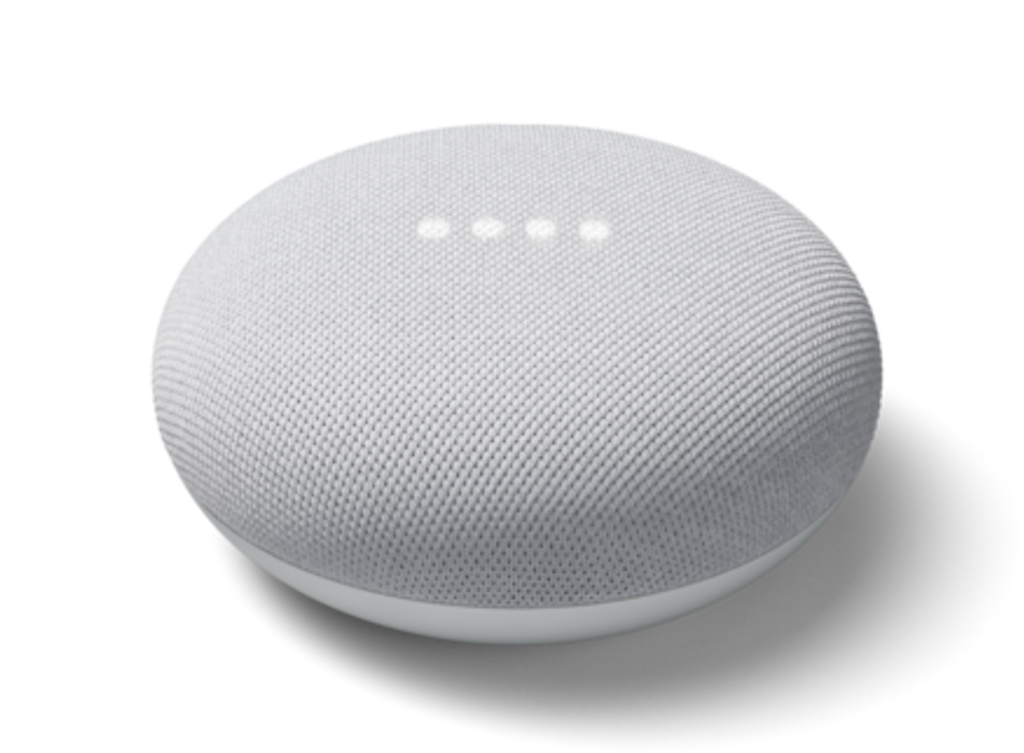Comandos del Asistente de Google no funcionan en Sonos
Este artículo proporciona pasos para resolver problemas con el Asistente de Google que no sigue los comandos, no responde en absoluto o responde con un error.
Antes de comenzar
- Si tu altavoz Sonos con control por voz tiene un interruptor físico para el micrófono, asegúrate de que esté activado. Además, verifica la luz de estado encima del botón del micrófono obotón del servicio de voz. Si la luz está apagada, toca el botón para volver a activar el micrófono o el servicio de voz, y luego intenta el comando de nuevo.
- Aleja el altavoz de las paredes, otros altavoces y fuentes de ruido de fondo para asegurarte de que el Asistente de Google pueda escucharte.
- Puedes verificar lo que tu Asistente de Google escuchó en http://myactivity.google.com añadiendo un filtro para Asistente . Si el Asistente de Google no está escuchando tus comandos correctamente, considera mover tu dispositivo para reducir el ruido ambiental fuerte que podría afectar cómo tu altavoz Sonos con control por voz (o producto habilitado para el Asistente de Google) puede escucharte.
- Una cuenta de Google con el Asistente de Google solo puede usarse con un sistema Sonos a la vez. Si tienes un segundo sistema Sonos en otra ubicación, necesitarás usar una segunda cuenta de Google si deseas utilizar el Asistente de Google en ambos lugares.
Si tienes altavoces Sonos con control por voz
- Elimina el Asistente de Google de cada altavoz Sonos con control por voz.
- Sigue el proceso de configuración del Asistente de Google de nuevo y vuelve a añadir el servicio a tus altavoces Sonos. Asegúrate de que la app del Asistente de Google esté iniciada sesión con la cuenta correcta al configurar.
- Asegúrate de que los servicios de contenido que hayas añadido en el Asistente de Google también hayan sido añadidos a Sonos .
- Una vez completado, intenta dar otro comando al Asistente de Google.

Si no tienes altavoces Sonos con control por voz
- Abre la aplicación Google Home para iOS o Android.
- Desde la pestaña Dispositivos , selecciona uno de tus productos Sonos listados y luego selecciona el icono de Ajustes en la parte superior derecha.
- En la pantalla de Ajustes, selecciona Desvincular Sonos . Esto abrirá el menú de Añadir Dispositivos donde puedes seleccionar Sonos , luego Desvincular cuenta .
- Después de que Sonos haya sido desvinculado, configura de nuevo el Asistente de Googleusando la app de Sonos.
- Asegúrate de que cualquier servicio de contenido que hayas añadido en el Asistente de Google también haya sido añadido a Sonos .
- Una vez completado, intenta darle una orden a Sonos usando tu dispositivo del Asistente de Google.